
Obsah
- Štartovací režim
- Nechajte displej Galaxy S3 zapnutý
- Rýchly prístup k fotoaparátu
- Dvojitým klepnutím nahor
- Hovor z textovej správy
- Lock Screen Facebook
- Režim šetrenia elektrickej energie
- Podržte ponuku pre Google Now
- Vyvarujte sa nadmernému množstvu údajov
- Podržte spustené aplikácie
- Zobraziť percento batérie
- Ukončite hovory pomocou vypínača
- Zobuďte sa svojím hlasom
- Zdieľajte súbory klepnutím
- Otočením stlmíte hovory
Samsung Galaxy S3 je plný skrytých funkcií, ktoré poskytujú prvotriedny zážitok.
Niektoré z najlepších funkcií Galaxy S3 sú skryté v ponukách a nastaveniach a táto príručka vám ukáže, ako vyťažiť viac z Galaxy S3 bez toho, aby ste museli míňať peniaze za aplikácie alebo príslušenstvo.
Pre používateľov, ktorí potrebujú urobiť viac, máme skvelý zoznam príslušenstva Galaxy S3, ktorý rozširuje užitočnosť populárneho smartfónu.
Prečítajte si: Recenzia Samsung Galaxy S3
Tu je 15 z menej známych funkcií Samsung Galaxy S3, ktoré sme našli pri používaní populárneho konkurenta iPhone 5 za posledných niekoľko mesiacov.
Štartovací režim
Samsung Galaxy je vybavený praktickým štartovacím režimom, ktorý majiteľom smartfónov po prvýkrát umožňuje používať jednoduchšie rozhranie bez toho, aby sa vzdali výhod aplikácií a prístupu smartfónu k informáciám. Keď je zapnutý štartovací režim, používatelia majú prístup k nastaveniam smartfónu a bežne používaným funkciám priamo z domovskej obrazovky.

Uľahčite Galaxy S3 prvému majiteľovi smartfónu.
Ak chcete v Galaxy S3 zapnúť štartovací režim, prejdite na Nastavenia -> Režim domovskej obrazovky -> Vyberte štartovací režim -> Klepnite na Použiť.
Nechajte displej Galaxy S3 zapnutý
Samsung Galaxy S3 dokáže vycítiť, že sa na neho pozeráte, a udržiavať displej aktívny, aj keď sa ho nedotknete. Je to vynikajúce pri prezeraní dlhých položiek, zdieľaní fotografií alebo iba pri aktívnej obrazovke, keď sa jej nemusíte dotýkať.
Ak chcete zapnúť Smart Stay, choďte na Nastavenia -> Displej - Inteligentný pobyt. Galaxy S3 zobrazí malú ikonu na obrazovke, keď zistí vaše oči, a displej zostane aktívny.
Rýchly prístup k fotoaparátu
Ak potrebujete fotoaparát postaviť a pripraviť na čo najrýchlejšiu fotografiu, môžete zapnúť nastavenie, ktoré vám umožní otvoriť fotoaparát podržaním obrazovky prstom a otáčaním Galaxy S3.

Rýchlo spustite fotoaparát.
Ak to chcete urobiť, choďte na Nastavenia -> Uzamknutá obrazovka -> možnosti uzamknutej obrazovky -> Rýchly prístup k fotoaparátu. Keď je teraz uzamknutá obrazovka zapnutá, klepnutím a podržaním na celej obrazovke spustíte fotoaparát otočením z režimu na výšku do režimu na šírku.
Dvojitým klepnutím nahor
Ak sa vám nedarí posúvať sa navrch vstavaných aplikácií pre poštu a správy alebo iných zoznamov na Galaxy S3, zapnite dvojité klepnutie hore. Táto praktická funkcia zaznamená dve klepnutia na vrchnú časť Galaxy S3 a vyskočí na vrchnú časť. Je to podobné ako v prípade používateľov iPhone, ktorí môžu klepnúť na hodiny a preskočiť na začiatok zoznamu.
Ak to chcete zapnúť, prejdite na Nastavenia -> Pohyb -> Dvojitým klepnutím hore. Táto funkcia bohužiaľ nebude fungovať vo všetkých aplikáciách, dokonca ani v sériovom prehliadači Samsung. Dúfajme, že spoločnosť Samsung v budúcnosti rozšíri túto peknú skrytú funkciu Galaxy S3.
Hovor z textovej správy
Používatelia, ktorí sa neustále stretávajú s kontaktmi z aplikácie pre správy alebo z aplikácie pre kontakty, by si mali zapnúť funkciu priameho volania. Ak máte aktivovaný priamy hovor, jednoducho priložíte telefón k uchu, zatiaľ čo je na displeji text alebo kontakt, a Galaxy S3 uskutoční hovor.
Prejdite na adresu a zapnite priamy hovor Nastavenia -> Pohyb -> Priamy hovor.
Lock Screen Facebook
Galaxy S3 nepodporuje miniaplikácie na uzamknutej obrazovke, ako je Nexus 4, umožňuje však používateľom umiestniť na uzamknutú obrazovku indikátor Facebooku, aby držali krok s najnovšími aktualizáciami stavu.
Používatelia si tiež môžu pri tomto nastavení zvoliť, či sa majú na uzamknutej obrazovke zobrazovať správy alebo upozornenia na akcie.
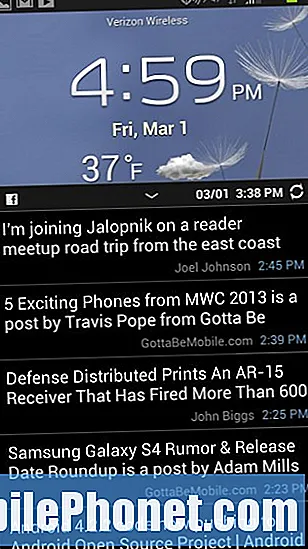
Pozrite si aktualizácie stavu facebooku na domovskej obrazovke Galaxy S3.
Ak chcete zapnúť túto skrytú funkciu Galaxy S3, prejdite na Nastavenia -> Možnosti uzamknutej obrazovky -> Informačný list. Používatelia potom môžu klepnúť na riadok a zvoliť, ktorý ticker chcú.
Režim šetrenia elektrickej energie
Ak potrebujete lepšiu výdrž batérie Galaxy S3, spoločnosť Samsung obsahuje režim úspory energie, ktorý dokáže automaticky ovládať nastavenia, aby batéria Galaxy S3 vydržala dlhšie.
Zapnutím tohto nastavenia Galaxy S3 automaticky obmedzuje procesor, farbu pozadia úrovne napájania obrazovky a vypína haptickú spätnú väzbu. Toto všetko pomôže batérii vydržať dlhšie bez nutnosti kupovať predĺženú batériu Galaxy S3.
Ísť do Nastavenia -> Režim úspory energie -> Zapnúť. Používatelia si môžu vybrať, ktoré možnosti úspory energie chcú použiť.
Podržte ponuku pre Google Now
Samsung Galaxy S3 obsahuje Google Now, Android ekvivalentný so Siri, ktorý dokáže oveľa viac ako osobný asistent spoločnosti Apple. Na Galaxy S3 podržte na chvíľu tlačidlo Menu a spustí sa Google Now.
Odtiaľto uvidíte karty dôležitých informácií o počasí, premávke, vašich športových tímoch a oveľa, oveľa viac.
Vyvarujte sa nadmernému množstvu údajov
Obmedzené dátové plány môžu spôsobiť veľké poplatky za nadmerné množstvo dát, ale Galaxy S3 je vybavený monitorom údajov, ktorý sleduje údaje, ktoré používate, a môže nastaviť limit výstrahy údajov a limit prerušenia údajov. Telefón môže byť mierne mimo oficiálny počet operátorov, ale je to dobrý spôsob, ako ľahko udržať využitie dát pod kontrolou.

Vyvarujte sa poplatkom za nadmerné množstvo dát v telefóne Samsung Galaxy S3.
Prejdite do časti Nastavenia -> Využitie dát -> začiarknite políčko Obmedziť využitie mobilných dát a Upozorniť ma na využitie dát. Potom potiahnutím posúvačov nastavte limity v spodnej časti obrazovky.
Podržte spustené aplikácie
Ak chcete prepnúť medzi naposledy použitými aplikáciami v Galaxy S3, podržte fyzické tlačidlo Domov asi na sekundu a zobrazí sa zoznam. Klepnutím na niektorú z aplikácií na ňu prepnete. Aplikáciu zabijete prejdením prstom doprava.
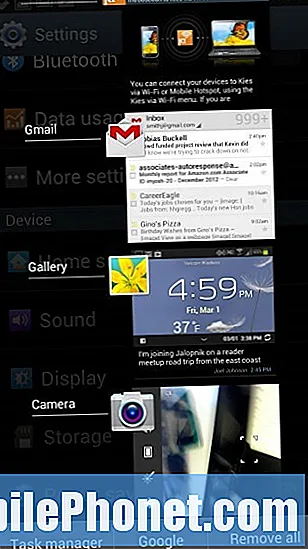
Skontrolujte aktuálne spustené aplikácie na Samsung Galaxy S3.
Táto funkcia je predvolene zapnutá a predstavuje praktický spôsob prepínania medzi aplikáciami.
Zobraziť percento batérie
Niektorí používatelia radšej vidia percentuálnu výdrž batérie Samsung Galaxy S3 namiesto ťažko dešifrovateľnej ikony batérie. Toto nastavenie umiestni percentá a ikonu do oznamovacej lišty pre rýchly a presný prístup.
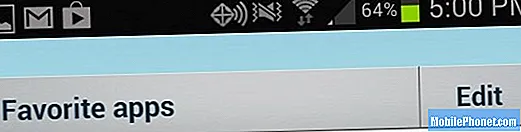
Sledujte percento batérie Galaxy S3 na oznamovacom paneli.
Otvorené Nastavenia -> Displej -> Zobraziť percentuálny podiel batérie -> zapnúť.
Ukončite hovory pomocou vypínača
Používateľom, ktorí uprednostňujú rýchle ukončenie hovoru, sa bude páčiť možnosť ukončenia hovoru pomocou vypínača. Tento režim umožňuje klepnutím na vypínač na pravej strane telefónu ukončiť hovor bez vypnutia obrazovky.
Ak to chcete zapnúť, prejdite naNastavenia -> Prístupnosť -> Vypínač ukončí hovory -> zapnúť.
Zobuďte sa svojím hlasom
Ďalšou skutočne super funkciou je možnosť odomknúť Galaxy S3 alebo vykonávať iné príkazy hlasom. Na uzamknutej obrazovke si môžu používatelia vybrať z niekoľkých prispôsobiteľných príkazov, ktoré môžu Galaxy S3 odomknúť.
https://www.youtube.com/watch?v=GilVxQSvvKc
Ísť do Nastavenia -> Uzamknutá obrazovka -> možnosti uzamknutej obrazovky -> Prebudiť sa na uzamknutej obrazovke. Ďalej klepnite na Nastaviť príkaz prebudenia a upravte príkazy a akcie.
Môžete ho nastaviť tak, aby otvoril fotoaparát, odomkol telefón, skontroloval váš rozvrh a ďalšie.
Zdieľajte súbory klepnutím
Samsung Galaxy S3 je vybavený funkciou NFC a podporou S-Beam, čo je skvelá funkcia, ktorá umožňuje používateľom ťuknúť na dve zariadenia Samsung dozadu a okamžite zdieľať súbory. Použili sme to na rýchle zdieľanie filmu z Galaxy Note 2 na Galaxy S3 bez akékoľvek párovanie alebo odosielanie e-mailov.
https://youtu.be/9pJYfTT_5sQ
Ísť do Nastavenia -> Ďalšie nastavenia -> Zapnúť NFC a S-Beam. Ďalej otvorte fotografiu alebo video v galérii, klepnite na Galaxy S3 na iný Galaxy S3 alebo Galaxy Note 2 a klepnite na tlačidlo na odoslanie. Súbor sa bude bezdrôtovo zdieľať medzi týmito dvoma zariadeniami.
Otočením stlmíte hovory
Samsung Galaxy S3 tiež umožňuje používateľom otočiť telefón, aby stlmili hovor alebo pozastavili hudbu. Je to skvelý spôsob, ako zastaviť vibrujúci telefón na schôdzke, alebo ignorovať piate predajné miesto dňa.
Ak to chcete nastaviť, musíte Nastavenia -> Pohyb -> Otočením stlmíte / pozastavíte. Keď je táto funkcia zapnutá, otočením telefónu sa zastaví zvonenie a vibrácie, ale hovor sa neukončí, takže volajúci nebude vedieť, že ste ich stlmili. Po vykonaní tejto akcie môžete odpovedať aj textovou správou.


